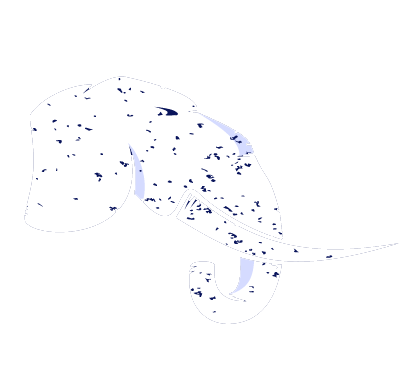Transcripción automática
hola mi nombre es aitor sierra y hoy voy a mostrarte cómo proteger una página web con un método digamos tradicional o clásico que sería poniendo simplemente un usuario y una contraseña es algo que me han preguntado precisamente hoy para una persona que está haciendo una página web está colaborando con varios bueno están colaborando entre varios pero no quieren que sea visible en el dominio todavía entonces si yo les he dicho pues eso que utilizan la forma digamos clásica de hacer esto sin complicarse en programación porque además es una de las funciones que tienes dentro del panel de control para mostrarlo voy a entrar en el dominio de pruebas en el punto info y ahora mismo no me muestra nada porque no tengo ninguna página web subida entonces lo que voy a hacer va a ser entrar en el panel de control
que ya sabes que es un barracón fit te pedirá al usuario la contraseña yo como lo tengo guardado en la memoria me entra directamente para poder ver que esto funciona voy a crear un fichero cualquiera en el espacio público que digamos que este sería equivaldría a lo que sería la página web
un fichero hp mismo que se llama index.php
y dentro voy a poner simplemente hola voy a guardar así 5 digo ni nada y si vamos aquí a la pestaña de el punto info ahora me carga hola esto sería como si yo al poner el dominio pudiera estar viendo la web y pudiera estar haciendo cambios pero no quiero que sus cambios se vayan viendo sean públicos porque bueno porque puede llegar a confundir al visitante o puedo tener problemas con algunas marcas o lo que sea o sea la razón que sea yo puedo entrar aquí en las funciones avanzadas y en directorios protegidos por contraseña de forma muy sencilla pues proteger el directorio vemos que no tenemos ningún directorio protegido todavía y aquí tengo una opción que es para buscar un directorio hago clic aquí y me abre el administrador el administrador te lo abre en la carpeta pública html que sería para que tú portes quieras una carpeta de una carpeta pública pero en este caso voy a volver un nivel hacia atrás para que me salga lista de las carpetas del servidor porque yo la que quiero proteger es la de public html es decir quiero proteger cualquier fichero público hago clic en el selector de public html y aquí en la pestaña además voy a darle a proteger ahora voy a poner el nombre que quiero para proteger voy a poner por ejemplo privado el usuario va a ser usuario y la contraseña va a ser una contraseña super segura que va a ser uno dos tres cuatro cinco o seis vale aquí puedes ver le doy a proteger y esto lo que me está haciendo es crear un fichero en el servidor que es un fichero de ht access que es un fichero oculto donde bueno veis aquí aquí ya está creado donde dice que es para poder ver estos ficheros tienes que poner ese usuario esa contraseña si yo hago clic aquí bueno aquí me crea el código para proteger este directorio ahora cuando vaya a volver a entrar a info alone sting punto info en lugar de ver hola me va a salir la pestañita si yo pongo cualquier dato no me lo va a cargar porque no son los datos correctos esto es una protección básica de lo que se hacía antes y no se puede bloquear no sé cuántos intentos no hay protección de fuerza bruta de ips emprendes pues eso una protección cuando yo ponga el usuario usuario y la contraseña más segura del mundo 1 2 3 4 5 6 el sistema me lo va a dar como bueno y me va a mostrar la página web una vez ya tenemos la página web en marcha podemos venir aquí tenemos creado el directorio protegido seleccionando lo y le damos a quitar protección confirmamos y ahora cuando alguien entra aquí ya no le va a pedir ya no la pedir confirmación y ya tendríamos nuestra página web en marcha pues eso es todo lo que te quería enseñar por hoy muchas gracias por ver el vídeo y nos vemos en el próximo